LG KC910I Owner’s Manual [pl]
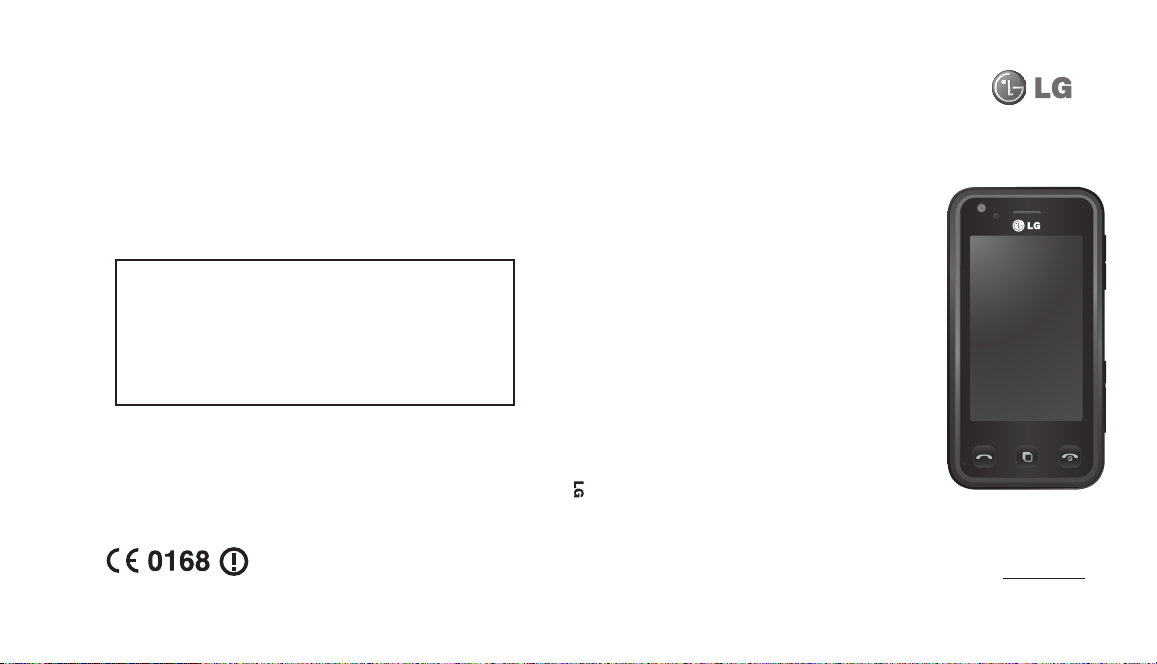
Pytania ogólne
<Infolinia LG Electronics Polska>
0-801-54-54-54
022-454-54-54
* (koszt połączenia wg cennika usług powszechnych
operatora).
Renoir KC910i Instrukcja obsługi telefonu
ELECTRONICS INC.
P/N : MMBB0333137 (1.1) H
Renoir KC910i
Instrukcja obsługi telefonu
POLSKI
ENGLISH
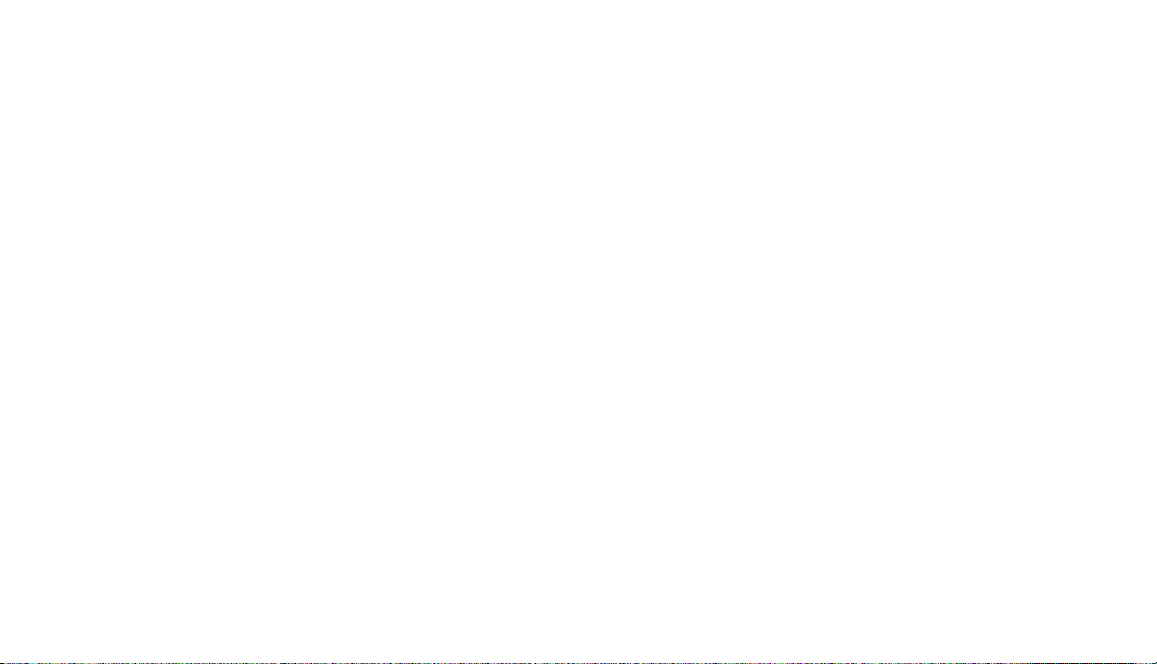
Bluetooth QD ID B014448

Niektóre informacje zawarte w tej
instrukcji mogą odbiegać od stanu
faktycznego telefonu, w zależności
od wersji oprogramowania lub
operatora sieci.
Instrukcja obsługi telefonu
Renoir KC910i
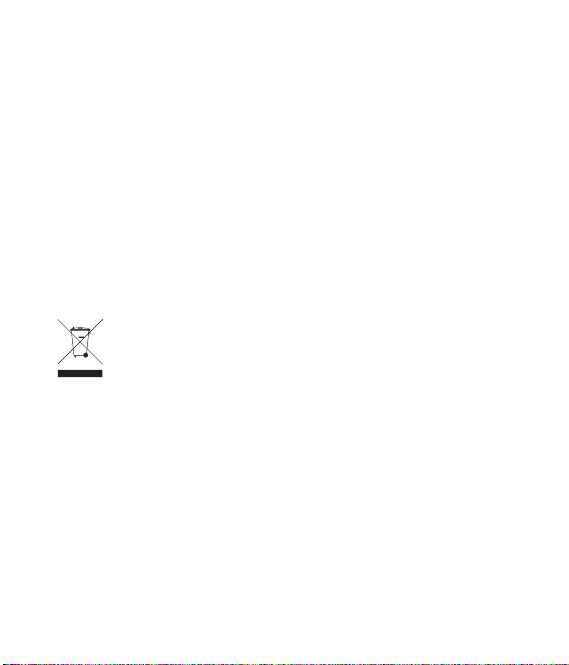
Gratulujemy zakupu telefonu Renoir
KC910i firmy LG. To niewielkie, a zarazem
zaawansowane urządzenie zostało wyposażone
w najnowocześniejszą technologię komunikacji
komórkowej.
Postępowanie ze zużytym urządzeniem
1 Jeżeli produkt jest oznaczony symbolem przekreślonego
kontenera na odpady, oznacza to, że podlega on dyrektywie
2002/96/WE.
2 Zgodnie z tą dyrektywą zabrania się wyrzucania zużytych
urządzeń elektrycznych i elektronicznych razem ze zwykłymi
odpadami komunalnymi. Sprzęt taki winien być przekazywany
do punktów zbiórki odpadów wyznaczonych przez władze
lokalne.
3 Odpowiednie postępowanie ze zużytym sprzętem zapobiega
potencjalnym negatywnym konsekwencjom dla środowiska
naturalnego i ludzkiego zdrowia.
4 Szczegółowe informacje dotyczące sposobu postępowania
ze zużytym sprzętem można uzyskać we właściwym urzędzie
miejskim, przedsiębiorstwie utylizacji odpadów lub sklepie, w
którym został nabyty produkt.

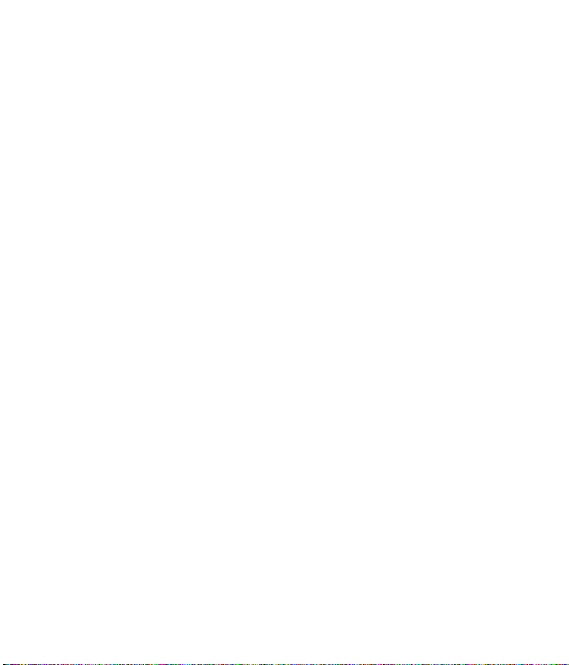
Spis treści
Przygotowanie telefonu do
pracy
Opis telefonu ........................................................8
Widok otwartego telefonu ............................10
Instalacja karty SIM i baterii ..........................11
Karta pamięci .....................................................14
Mapa menu ........................................................16
Ekran główny
Wskazówki dotyczące ekranu
dotykowego ........................................................ 17
Klawisze szybkiego dostępu .......................... 18
Pasek stanu ..........................................................19
Zmiana statusu z poziomu paska stanu ....21
Korzystanie z funkcji Wielozadaniowość ..21
Podstawy
Połączenia ........................................................... 22
Nawiązywanie połączenia głosowego lub
wideorozmowy ................................................... 22
Nawiązywanie połączenia z jednym z
kontaktów ............................................................ 22
Odbieranie i odrzucanie połączenia ...........23
Opcje dostępne w trakcie trwania
połączenia ............................................................ 24
Regulowanie głośności połączenia .............25
Szybkie wybieranie ..........................................25
Nawiązywanie drugiego połączenia ........... 25
Wyłączanie wybierania tonowego
(DTMF) ................................................................... 26
Wyświetlanie rejestrów połączeń ................ 27
4
Renoir KC910i | Instrukcja obsługi
Korzystanie z funkcji przekazywania
połączeń ................................................................ 27
Korzystanie z funkcji blokowania
połączeń ................................................................ 28
Zmiana ogólnych ustawień połączeń ........29
Zmiana ustawień wideorozmowy ...............30
Kontakty...............................................................31
Wyszukiwanie kontaktu ..................................31
Dodawanie nowego kontaktu ......................31
Opcje kontaktów................................................ 32
Tworzenie grupy ................................................ 33
Zmiana ustawień kontaktów ......................... 34
Wyświetlanie informacji .................................. 36
Wiadomości ........................................................ 37
Wiadomości ......................................................... 37
Wysyłanie wiadomości ....................................37
Wprowadzanie tekstu ......................................38
Słownik T9 ............................................................38
Wprowadzanie ręczne Abc ............................39
Klawiatura ............................................................. 39
Rozpoznawanie pisma ..................................... 40
Kon guracja konta e-mail .............................. 42
Odbieranie wiadomości e-mail ..................... 45
Wysyłanie wiadomości e-mail z nowego
konta ...................................................................... 45
Zmiana ustawień poczty e-mail ...................46
Foldery wiadomości.......................................... 47
Zarządzanie wiadomościami ......................... 48
Korzystanie z szablonów ................................. 49
Korzystanie z emotikonów .............................49
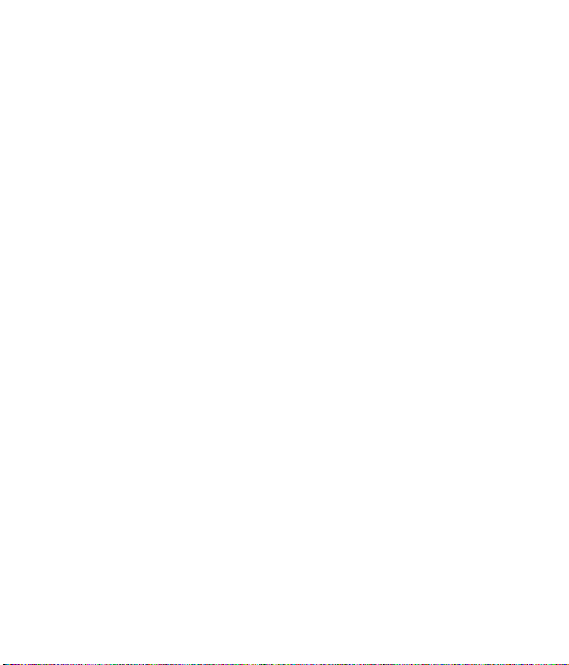
Zmiana ustawień wiadomości
tekstowych ........................................................... 49
Zmiana ustawień wiadomości
multimedialnych ................................................ 50
Zmiana innych ustawień ................................. 51
Możliwości twórcze
Aparat ................................................................... 52
Szybkie robienie zdjęć ....................................52
Po zrobieniu zdjęcia .......................................... 53
Opis celownika ................................................... 54
Korzystanie z lampy błyskowej ..................... 55
Wybór trybu zdjęcia .......................................... 55
Fotografowanie ciągłe ..................................... 56
Robienie zdjęcia panoramicznego ..............57
Regulacja ekspozycji ......................................... 57
Korzystanie z ustawień zaawansowanych 58
Zmiana rozmiaru obrazu ................................. 60
Wybór efektu kolorystycznego ..................... 61
Korzystanie z wewnętrznego aparatu ........ 61
Wyświetlanie zapisanych zdjęć ....................62
Kamera ................................................................. 63
Nagrywanie krótkiego lmu .......................... 63
Po s lmowaniu sekwencji wideo ................. 64
Opis celownika ................................................... 65
Regulacja ekspozycji ......................................... 66
Korzystanie z ustawień zaawansowanych 66
Zmiana rozmiaru obrazu wideo ...................68
Wybór tonu kolorów ........................................ 69
Korzystanie z wewnętrznej kamery............. 69
Wyświetlanie zapisanych klipów wideo ....70
Wyświetlanie klipów wideo na ekranie
telewizora ............................................................. 70
Zdjęcia i klipy wideo ........................................ 71
Wyświetlanie zdjęć i klipów wideo.............. 71
Korzystanie z funkcji zbliżenia w trakcie
wyświetlania klipu wideo lub zdjęcia ......... 71
Regulacja głośności w trakcie wyświetlania
klipu wideo........................................................... 71
Przechwytywanie obrazu z klipu wideo .... 72
Wyświetlanie zdjęć jako pokazu slajdów .. 72
Ustawianie zdjęcia jako tapety .....................73
Edycja zdjęć .........................................................73
Dodawanie tekstu do zdjęcia ........................ 74
Dodawanie efektu do zdjęcia ........................ 75
Zaznaczanie obszaru ........................................ 76
Mor ng zdjęcia ...................................................76
Uwydatnianie koloru na zdjęciu ................... 77
Zmiana kolorów na zdjęciu ............................ 77
Edycja klipów wideo .........................................78
Przycinanie klipów wideo ...............................78
Łączenie dwóch klipów wideo ...................... 78
Łączenie zdjęcia i klipu wideo ....................... 79
Dodawanie tekstu do klipu wideo............... 80
Nakładanie zdjęcia ............................................80
Dodawanie nagrania głosowego ................. 81
Dodawanie ścieżki dźwiękowej do klipu
wideo ..................................................................... 82
Zmiana prędkości odtwarzania klipu
wideo ..................................................................... 82
Dodawanie efektu przyciemnienia .............83
5
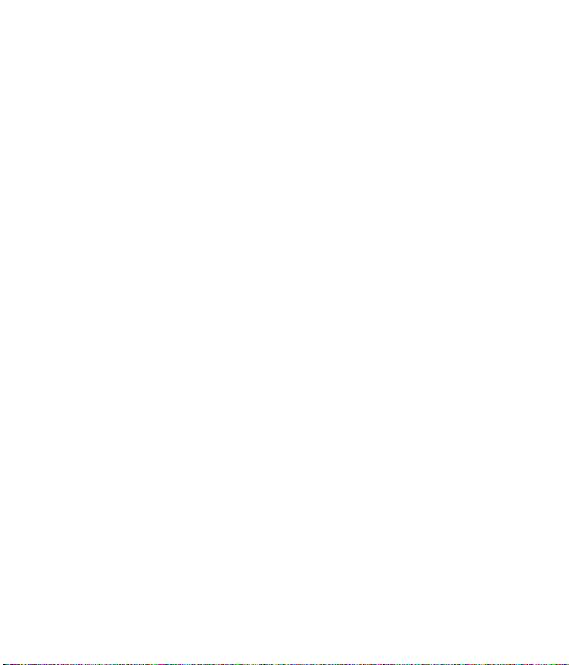
Spis treści
Multimedia..........................................................84
Obrazy ................................................................... 84
Menu opcji folderu Obrazy ............................84
Wysyłanie zdjęcia ............................................... 85
Używanie obrazu ...............................................86
Zaznaczanie obrazów ...................................... 86
Drukowanie obrazu ..........................................87
Przenoszenie i kopiowanie obrazu.............. 87
Tworzenie pokazu slajdów ............................. 87
Sprawdzanie stanu pamięci ........................... 88
Dźwięki .................................................................. 88
Korzystanie z zawartości folderu
dźwięków .............................................................. 88
Wideo ....................................................................89
Korzystanie z opcji dostępnych po
wstrzymaniu odtwarzania klipu wideo ...... 89
Wysyłanie klipu wideo .....................................90
Gry i aplikacje ..................................................... 90
Pobieranie gry ..................................................... 90
Granie w grę ........................................................91
Korzystanie z menu opcji gier ....................... 91
Pliki Flash ..............................................................91
Wyświetlanie pliku SWF/ SVG ........................ 91
Korzystanie z opcji dostępnych w trakcie
wyświetlania pliku SWF/ SVG ........................91
Dokumenty .......................................................... 92
Wyświetlanie pliku ............................................92
Przesyłanie pliku do telefonu ........................ 92
Inne ......................................................................... 93
Tworzenie lmu ..................................................93
6
Renoir KC910i | Instrukcja obsługi
Muzyka .................................................................. 94
Przesyłanie muzyki do telefonu.................... 95
Odtwarzanie utworów .....................................95
Korzystanie z opcji dostępnych w trakcie
odtwarzania muzyki.......................................... 96
Tworzenie list odtwarzania ............................97
Edycja listy odtwarzania .................................. 97
Usuwanie listy odtwarzania ........................... 98
Korzystanie z radia............................................. 98
Wyszukiwanie stacji .......................................... 98
Resetowanie kanałów ......................................99
Słuchanie radia ...................................................99
Organizacja czasu
Terminarz ..........................................................100
Dodawanie zdarzeń do kalendarza ...........100
Zmiana domyślnego widoku kalendarza 100
Dodawanie pozycji do listy zadań .............101
Udostępnianie pozycji z listy zadań .......... 101
Szukanie dnia ....................................................102
Ustawianie alarmu ...........................................102
Dodawanie notatki ..........................................103
Dyktafon..............................................................103
Nagrywanie dźwięku lub głosu ..................104
Wysyłanie nagrania głosowego .................104
Korzystanie z kalkulatora ..............................105
Konwersja jednostek ......................................105
Korzystanie ze stopera ...................................106
Dodawanie miasta do czasu globalnego 106
Kumpel do biegania .......................................107
Synchronizacja z komputerem ..................108
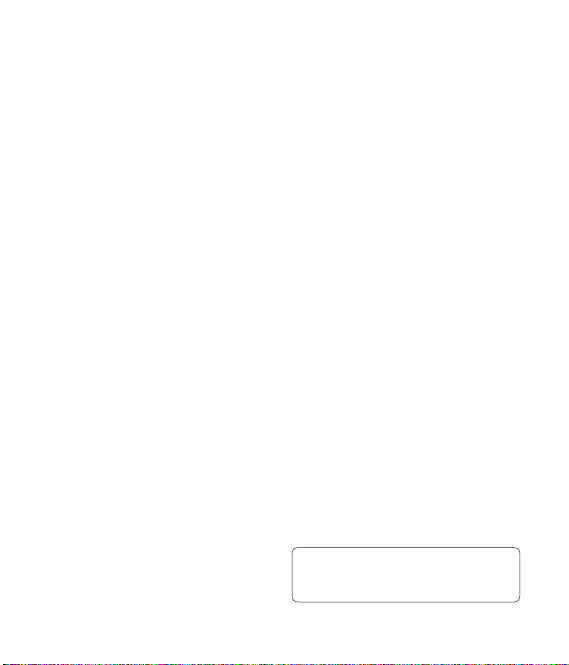
Instalacja aplikacji LG PC Suite na
komputerze........................................................108
Łączenie telefonu z komputerem ..............108
Tworzenie kopii zapasowej informacji
zawartych w telefonie i ich odtwarzanie .108
Wyświetlanie plików z telefonu na
komputerze........................................................109
Synchronizacja kontaktów ...........................109
Synchronizacja wiadomości ........................110
Używanie telefonu jako urządzenia pamięci
masowej ..............................................................110
Konwerter DivX ................................................111
Internet
Internet * ............................................................. 112
Dostęp do sieci .................................................112
Dodawanie zakładek i korzystanie z nich 112
Korzystanie z czytnika kanałów RSS ..........113
Zapisywanie strony .........................................113
Korzystanie z zapisanej strony ....................113
Wyświetlanie historii przeglądarki ............114
Zmiana ustawień przeglądarki
internetowej ......................................................114
Używanie telefonu jako modemu .............114
Ustawienia
Zmiana ustawień ekranu...............................116
Dostosowywanie pro li .................................117
Zmiana ustawień telefonu ...........................117
Zmiana ustawień panelu dotykowego ...118
Zmiana ustawień łączności ..........................118
Korzystanie z menedżera pamięci .............121
Korzystanie z trybu lotu .................................122
Wysyłanie i odbiór plików za pomocą łącza
Bluetooth ............................................................122
Parowanie z innym urządzeniem
Bluetooth ............................................................124
Korzystanie z zestawu słuchawkowego
Bluetooth ............................................................124
Wi-Fi ...................................................................126
Akcesoria .................................... 127
Usługi sieciowe ........................ 128
Dane techniczne ...................... 128
Wskazówki
Wskazówki dotyczące bezpieczeństwa i
prawidłowego użytkowania .......................130
Rozwiązywanie problemów .......................138
* Nazwa tego menu jest
zależna od operatora
7
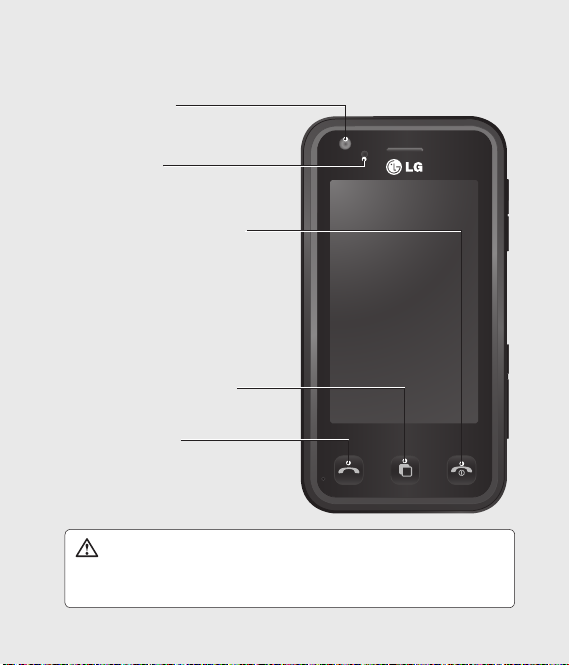
Opis telefonu
Obiektyw aparatu
wewnętrznego
Czujnik jasności
Klawisz kończenia/zasilania
Zakończenie lub odrzucenie
połączenia.
Włączanie/wyłączanie telefonu.
Pojedyncze naciśnięcie
powoduje powrót do ekranu
głównego.
Klawisz wielozadaniowości
Klawisz połączenia
Wybieranie numerów
i odbieranie połączeń
przychodzących.
OSTRZEŻENIE: Umieszczenie na telefonie ciężkiego obiektu
lub siadanie na nim, gdy znajduje się w kieszeni, może uszkodzić
ekran LCD telefonu i zakłócić funkcjonowanie ekranu dotykowego.
8
Renoir KC910i | Instrukcja obsługi
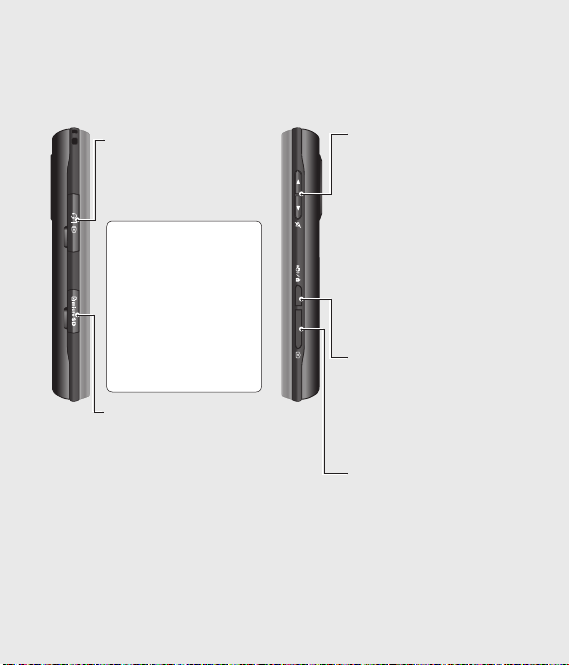
Gniazdo ładowarki,
kabla, zestawu
głośnomówiącego/
słuchawkowego
WSKAZÓWKA:
Przed podłączeniem
przewodu USB
należy zaczekać
na uruchomienie
telefonu i
zarejestrowanie go
w sieci.
Gniazdo kart pamięci
micro SD
Klawisze boczne
• Podczas bezczynności
ekranu: głośność
dźwięku klawiszy.
• Podczas połączenia:
głośność słuchawki.
• Podczas odtwarzania
muzyki w tle: regulacja
głośności w sposób
ciągły.
Przycisk blokowania/
odblokowania (przycisk
stabilizacji obrazu
w trybie aparatu
fotograficznego)
Przycisk fotografowania/
filmowania
9

Widok otwartego telefonu
Pokrywa komory
baterii
Bateria
Gniazdo karty
USIM
Obiektyw aparatu
fotograficznego
10
Renoir KC910i | Instrukcja obsługi
Element światłoczuły
Lampa błyskowa
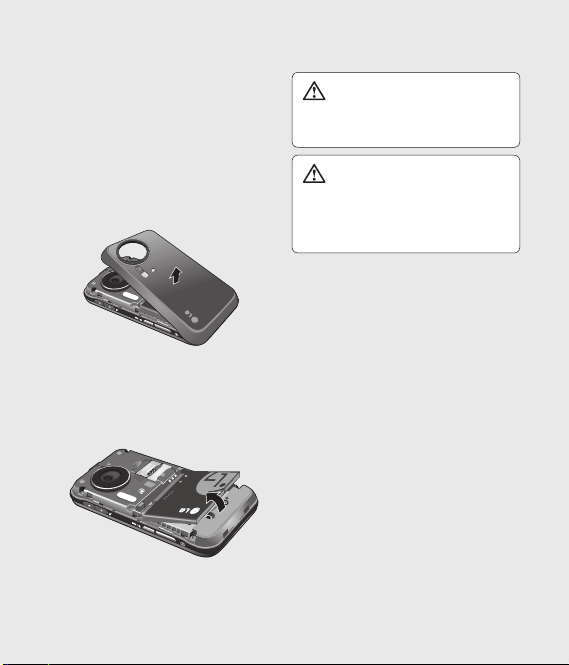
Instalacja karty SIM i baterii
1 Zdejmij pokrywę komory
baterii
Naciśnij i przytrzymaj przycisk
zwalniania baterii w górnej części
telefonu, a następnie zdejmij
pokrywę komorę baterii.
2 Wyjmij baterię
Chwyć górną krawędź baterii i
wyjmij ją z komory.
OSTRZEŻENIE: Do
wyjmowania baterii nie wolno
używać paznokci.
OSTRZEŻENIE: Nie wolno
wyjmować baterii, gdy telefon
jest włączony, gdyż może to
spowodować jego uszkodzenie.
11
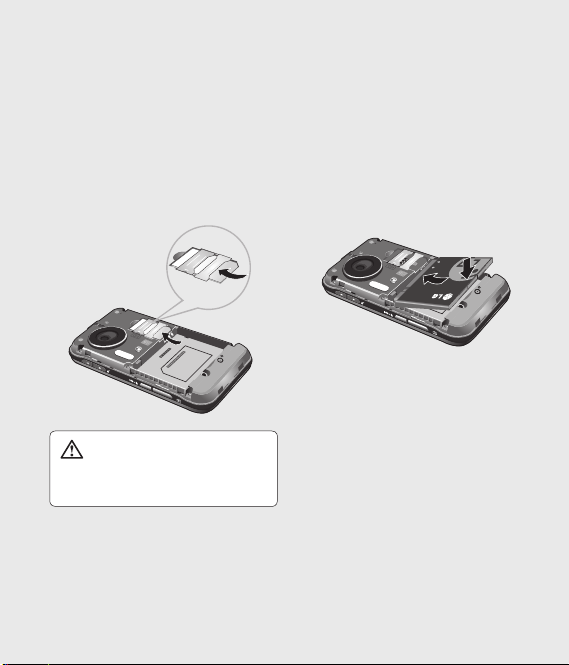
Instalacja karty SIM i baterii
3 Włóż kartę SIM
Wsuń kartę USIM w uchwyt.
Upewnij się, że miejsce styku
karty (w kolorze złotym) jest
zwrócone w dół. Aby wyjąć kartę
SIM, pociągnij ją delikatnie w
przeciwnym kierunku.
OSTRZEŻENIE: Nie wolno
wyjmować karty SIM, gdy
telefon jest włączony.
12
Renoir KC910i | Instrukcja obsługi
4 Włóż baterię
Najpierw wsuń górną część
baterii w górną krawędź komory
baterii. Upewnij się, że styki
baterii dotykają blaszek w
telefonie. Dociśnij dolną część
baterii.
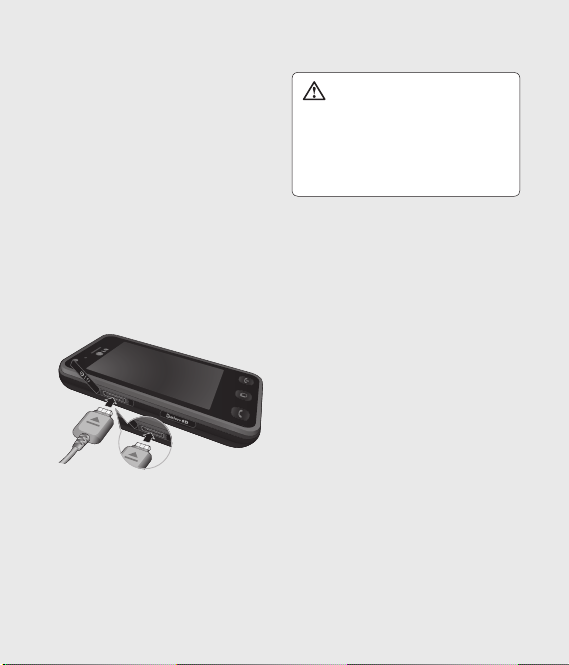
5 Ładowanie telefonu
Otwórz pokrywę gniazda
ładowarki znajdującego się z
boku telefonu KC910i. Włóż
wtyk ładowarki do gniazda
telefonu i podłącz ładowarkę
do sieci. Telefon KC910i
powinien być ładowany do
momentu wyświetlenia na
ekranie komunikatu „Bateria
naładowana”.
OSTRZEŻENIE: Nie należy
wyjmować karty pamięci
podczas odczytu lub zapisu.
Może to spowodować
uszkodzenie i utratę danych.
13
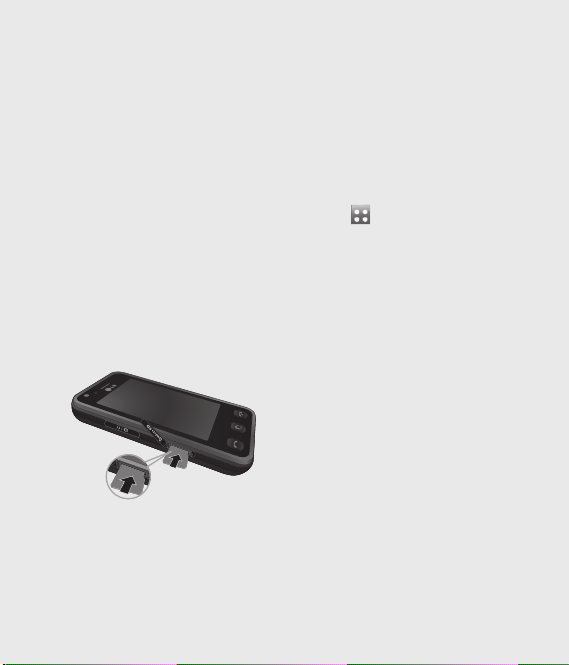
Karta pamięci
Wkładanie karty pamięci
Karty pamięci umożliwiają
zwiększenie ilości pamięci
dostępnej w telefonie.
UWAGA: Karta pamięci stanowi
wyposażenie dodatkowe.
1 Otwórz pokrywę karty pamięci.
2 Wsuwaj kartę pamięci do
gniazda, aż znajdzie się na swoim
miejscu (usłyszysz kliknięcie).
Miejsce styku karty (w kolorze
złotym) musi być zwrócone do
dołu.
3 Zamknij pokrywę karty pamięci.
14
Renoir KC910i | Instrukcja obsługi
Formatowanie karty pamięci
Karta pamięci może już być
sformatowana. W przeciwnym
wypadku kartę należy sformatować
przed użyciem.
1 Na ekranie głównym wybierz
ikonę
opcji Ustawienia i wybierz
Ustawienia telefonu.
2 Dotknij opcji Menedżer pamięci,
a następnie wybierz opcję
Pamięć zewnętrzna.
3 Dotknij opcji Formatuj i
potwierdź swój wybór.
4 Po wprowadzeniu hasła, jeśli
zostało ono ustawione, karta
zostanie sformatowana i będzie
gotowa do użytku. Domyślny
kod zabezpieczający to 0000.
, a następnie dotknij
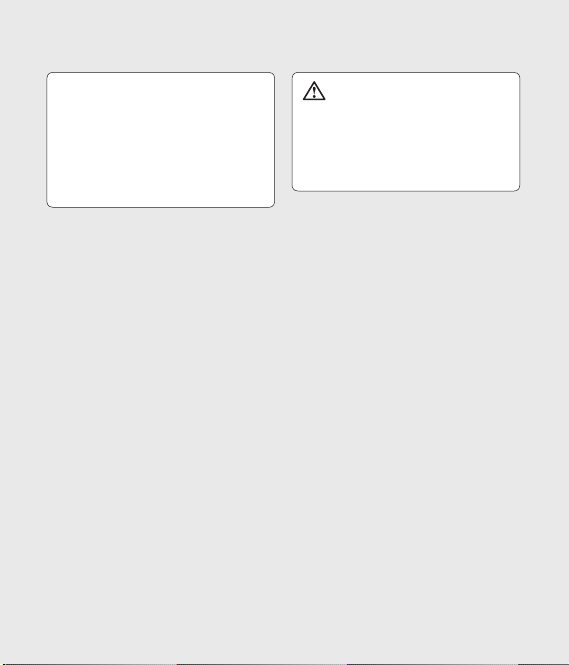
WSKAZÓWKA! Aby
zmienić domyślne miejsce
przechowywania danych, w
menu Ustawienia telefonu
otwórz Menedżera pamięci i
wybierz opcję Pamięć domyślna.
UWAGA: Jeśli na karcie znajdują się
pliki, zostaną one automatycznie
umieszczone we właściwych
folderach, np. klipy wideo zostaną
zapisane w folderze Moje wideo.
Przenoszenie kontaktów
Aby przenieść kontakty z karty SIM
do telefonu:
1 Na karcie Połączenie wybierz
opcję Kontakty, a następnie
Ustawienia kontaktów.
2 Dotknij polecenia Kopiuj.
3 Wybierz opcję Z telefonu na
kartę SIM i dotknij opcji Gotowe.
4 Wybierz opcję Wybierz wszystko
lub wybierz kolejno nazwy i
dotknij OK.
OSTRZEŻENIE: Nie należy
wyjmować karty pamięci
podczas odczytu lub zapisu.
Może to spowodować
uszkodzenie i utratę danych.
15
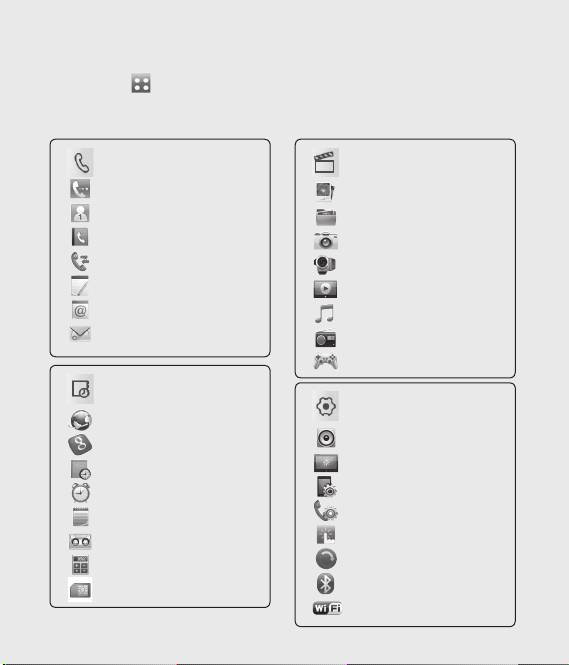
Mapa menu
Dotknij opcji na ekranie głównym, aby wyświetlić menu główne. Z tego
poziomu można uzyskać dostęp do kolejnych poziomów menu: Połączenie,
Rozrywka, Narzędzia i Ustawienia. (* Nazwa zależna od operatora sieci)
Połączenie
Wybieranie
Szybkie wybieranie
Kontakty
Historia połączeń
Nowa wiadomść
Nowy e-mail
Wiadomości
Narzędzia
Internet
Google
Terminarz
Alarmy
Notatka
Dyktafon
Narzędzia
Usługi SIM
16
Renoir KC910i | Instrukcja obsługi
Rozrywka
Galeria
Moje pliki
Aparat
Kamera
Studio wideo
Muzyka
Radio FM
Gry i aplikacje
Ustawienia
Profile
Ekran
Ustawienia telefonu
Ustawienia połączeń
Ust. wyśw. dotykowego
Łączność
Bluetooth
Wi-Fi
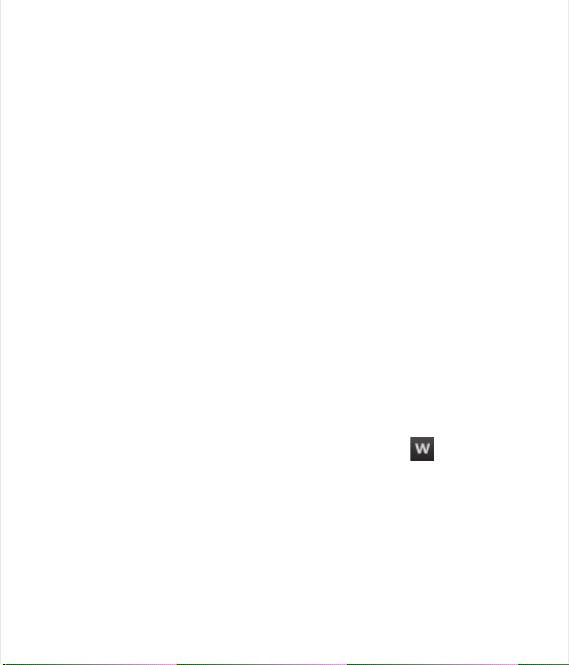
Ekran główny
Po pozostawieniu telefonu
KC910i w stanie bezczynności na
wyświetlaczu pojawi się ekran
główny. Ekran główny umożliwia
dostęp do wszystkich opcji menu,
szybkie nawiązanie połączenia,
wgląd w informacje o stanie
telefonu, a także dostęp do wielu
innych funkcji.
Wskazówki dotyczące ekranu
dotykowego
Ekran główny pozwala także
doskonale opanować umiejętność
obsługi ekranu dotykowego.
Aby zaznaczyć element, dotknij
precyzyjnie jego ikony. Telefon
KC910i delikatnie wibruje, gdy
wykryje dotknięcie opcji na ekranie.
Aby przewijać listy, dotknij
ostatniej widocznej pozycji i
przesuń palec w górę ekranu. Lista
przesunie się do góry i ukażą się
kolejne pozycje.
• Nie jest konieczne zbyt silne
naciskanie – ekran dotykowy jest
wystarczająco czuły, by wykryć
delikatne, ale zdecydowane
dotknięcie.
• Do dotykania opcji używaj
opuszki palca. Uważaj, aby nie
dotknąć innych przycisków.
• Gdy podświetlenie ekranu jest
wyłączone, naciśnij i przytrzymaj
klawisz blokowania/odblokowania
po lewej stronie, aby przywrócić
ekran główny.
• Nie przykrywaj ekranu etui ani
innym materiałem, ponieważ
ekran dotykowy nie będzie wtedy
działał.
• Dotknięcie ikony
wyświetlenie listy widgetów
- małych aplikacji bardzo
pomocnych przy użytkowaniu
telefonu. Aby je ustawić zwyczajnie
złap i nie puszczając ekranu
przeciągnij w wybrane jego
miejsce.
powoduje
17
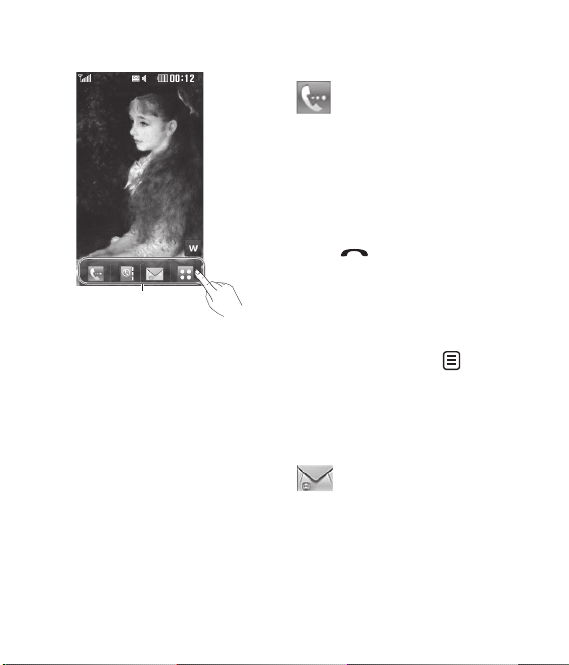
Ekran główny
Klawisze szybkiego
dostępu
Klawisze szybkiego dostępu
Klawisze szybkiego dostępu na
ekranie głównym umożliwiają
łatwy dostęp do najczęściej
używanych funkcji telefonu za
pomocą jednokrotnego dotknięcia
ekranu.
18
Renoir KC910i | Instrukcja obsługi
Dotknij tej ikony, aby
wyświetlić klawiaturę
dotykową i nawiązać
połączenie. Wprowadź
numer jak za pomocą
zwykłej klawiatury
numerycznej i dotknij ikony
Połącz lub naciśnij klawisz
.
Aby zainicjować
wideorozmowę z
danym numerem, po
wprowadzeniu numeru
naciśnij klawisz
następnie wybierz opcję
Zacznij wideorozmowę.
Szczegółowe informacje
znajdują się na stronie 22.
Dotknij tej ikony, aby
uzyskać dostęp do
menu opcji wiadomości.
Umożliwia ono tworzenie
nowych wiadomości SMS.
Szczegółowe informacje
znajdują się na stronie 37.
, a
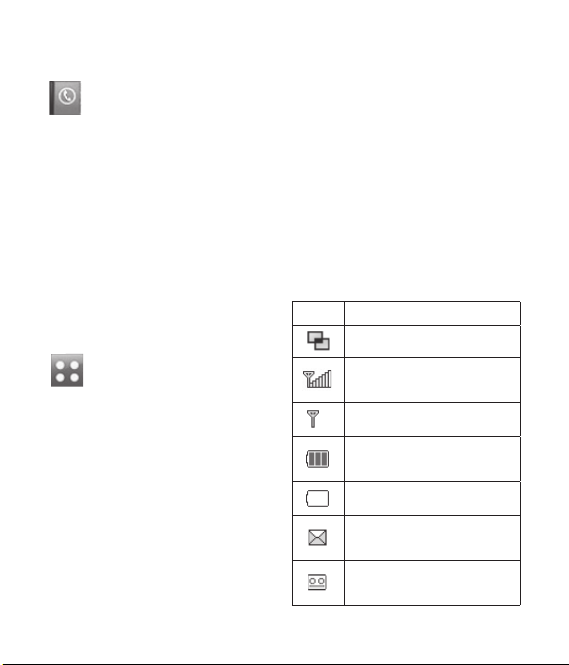
Dotknij tej ikony, aby
otworzyć listę kontaktów.
Umożliwia ona wyszukanie
numeru do nawiązania
połączenia. Wprowadź
nazwę kontaktu za pomocą
tabliczki dotykowej. Możesz
również utworzyć nowe
kontakty i modyfikować
istniejące. Szczegółowe
informacje znajdują się na
stronie 31.
Dotknij tej ikony, aby
otworzyć główny poziom
menu, który dzieli się na
cztery podmenu. Dotknięcie
pionowych kart umożliwia
wyświetlenie dalszych opcji.
Pasek stanu
Pasek stanu zawiera ikony
informujące m.in. o sile sygnału,
nowych wiadomościach i stanie
baterii, a także informujące, czy
połączenie Bluetooth lub GPRS jest
aktywne.
W tabeli poniżej wyjaśniono
znaczenie ikon, które mogą się
pojawić na pasku stanu.
Ikona Opis
Wielozadaniowość
Siła sygnału sieci
(zmienna liczba kresek)
Brak sygnału sieci
Poziom naładowania
baterii
Rozładowana bateria
Nowa wiadomość
tekstowa
Nowa wiadomość
głosowa
19
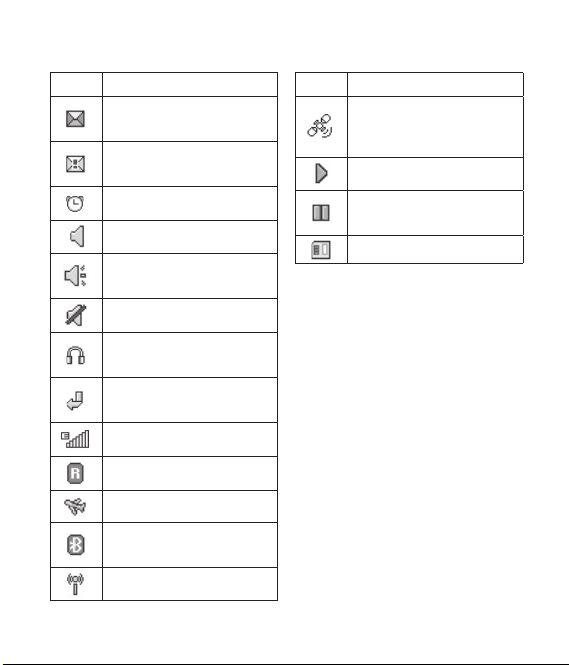
Ekran główny
Ikona Opis
Skrzynka odbiorcza
wiadomości jest pełna
Wysłanie wiadomości nie
powiodło się
Ustawiono alarm
Aktywny profil Normalny
Aktywny profil Na
zewnątrz
Aktywny profil Milczy
Aktywny profil Zestaw
słuchawkowy
Połączenia są
przekierowywane
Aktywna łączność EDGE
Roaming
Tryb lotu włączony
Aktywna łączność
Bluetooth
Wi-Fi włączone
20
Renoir KC910i | Instrukcja obsługi
Ikona Opis
GPS włączony
(Geotagging, Kumpel do
biegania, Mapy Google)
Odtwarzanie muzyki w tle
Muzyka w tle jest
wstrzymana
Karta pamięci
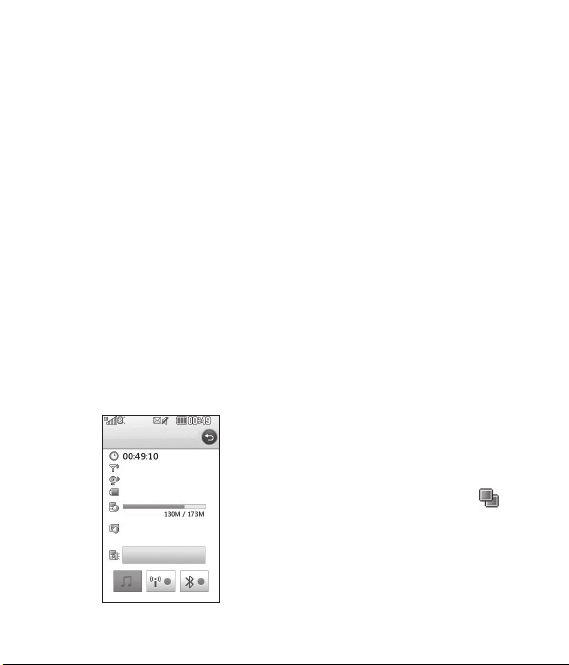
Zmiana statusu z poziomu
paska stanu
Dotknij ikony reprezentującej
bieżące ustawienie na pasku stanu.
Zostanie wyświetlony Raport stanu.
Raport stanu wyświetla aktualną
godzinę, sieć, identyfikator usługi
oraz stan baterii, pamięci telefonu,
pamięci zewnętrznej, profilu,
MP3, połączenia Bluetooth oraz
połączenia Wi-Fi. Można za jego
pomocą ustawić typ profilu,
włączyć/wstrzymać odtwarzanie
plików MP3 oraz włączyć/wyłączyć
połączenia Bluetooth i Wi-Fi.
Raport stanu
EDGE
Wysoka
Brak
Milczy
Korzystanie z funkcji
Wielozadaniowość
Naciśnięcie klawisza
wielozadaniowości powoduje
wyświetlenie menu
Wielozadaniowość. Menu to
zawiera dwie zakładki: pierwszą
- zawierającą skróty do najczęściej
używanych opcji oraz drugą
- na wyświetlenie wszystkich
działających aplikacji i umożliwia
dostęp do nich za pomocą
pojedynczego dotknięcia.
Z poziomu dowolnej aplikacji
naciśnij klawisz wielofunkcyjny,
a następnie wybierz opcję Ekran
główny, aby powrócić do ekranu
głównego bez zamykania aplikacji.
W przypadku aplikacji działających
w tle (np. gra lub radio FM) na
pasku stanu pojawi się ikona
.
21
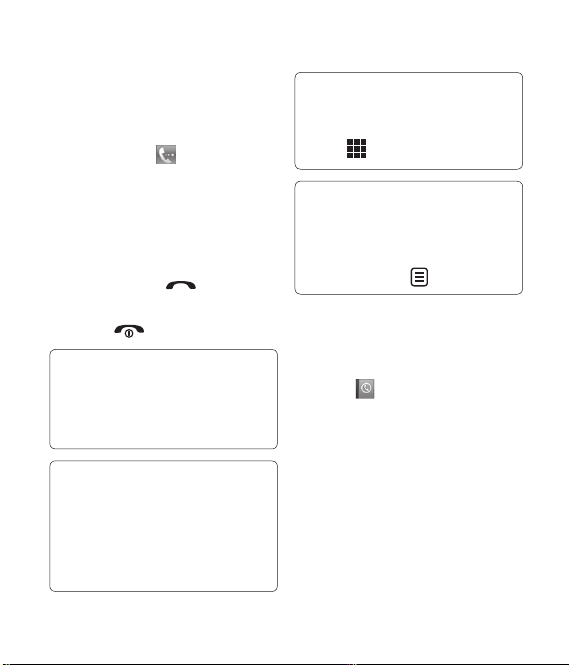
Połączenia
Nawiązywanie połączenia
głosowego lub
wideorozmowy
1 Dotknij ikony , aby włączyć
klawiaturę.
2 Wprowadź numer za pomocą
klawiatury. Aby skasować cyfrę,
naciśnij ikonę C (Wyczyść)
3 Aby nawiązać połączenie,
naciśnij klawisz
4 Aby zakończyć rozmowę, naciśnij
klawisz
WSKAZÓWKA! Aby wprowadzić
znak + podczas nawiązywania
połączenia naciśnij i przytrzymaj
przycisk “0” na klawiaturze.
WSKAZÓWKA! Naciśnij przycisk
blokowania/odblokowania po
prawej stronie telefonu, aby
zablokować ekran dotykowy
i zapobiec przypadkowemu
nawiązaniu połączenia.
22
Renoir KC910i | Instrukcja obsługi
.
.
WSKAZÓWKA! Aby w
trakcie trwania połączenia
wyświetlić klawiaturę, dotknij
ikony
WSKAZÓWKA! Opcje Zacznij
wideorozmowę, Wyślij
wiadomość, Zapisz numer
oraz Szukaj można wybrać,
dotykając ikony
.
.
Nawiązywanie połączenia z
jednym z kontaktów
1 Na ekranie głównym dotknij
ikony
Kontakty.
2 Dotknij polecenie Nazwa, a
następnie wprowadź kilka
pierwszych liter nazwy kontaktu,
z którym chcesz się połączyć.
3 Wybierz żądany kontakt z
wyświetlonej listy, a następnie
wybierz numer, jeśli dla tego
kontaktu zapisano ich więcej.
, aby otworzyć
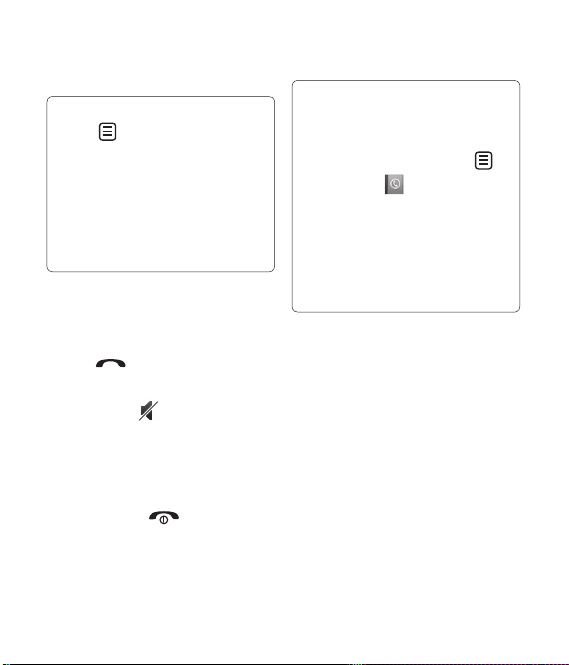
4 Dotknij ikony Połącz.
WSKAZÓWKA! Naciśnięcie
ikony
opcje Dodaj kontakt,
Wiadomość, Usuń, Szybkie
wybieranie, Moja wizytówka,
Szukaj według grup, Filter,
Wyślij wszyst. kontakty oraz
Usuń wszystko.
pozwala wybrać
Odbieranie i odrzucanie
połączenia
Gdy dzwoni telefon, naciśnij
klawisz
połączenia.
Dotknij ikony
dźwięk dzwonka. Ta funkcja bywa
bardzo pomocna w przypadku
zapomnienia o zmianie profilu na
Milczy przed zebraniem.
Naciśnij klawisz
połączenie przychodzące.
w celu odebrania
, aby wyciszyć
, aby odrzucić
WSKAZÓWKA! Istnieje
możliwość wyszukiwania
kontaktów z poziomu ekranu
połączenia. Dotknij ikony
a następnie
dolnym rogu ekranu. Przewiń
listę kontaktów lub wprowadź
kilka pierwszych liter nazwy,
aby ograniczyć liczbę pozycji
na liście.
w prawym
23

Połączenia
Opcje dostępne w trakcie trwania połączenia
Głośnik – dotknij ikony , aby włączyć
głośnik telefonu.
Wycisz – dotknij ikony
mikrofon, tak aby osoba po drugiej stronie
nie mogła Ciebie usłyszeć.
Opcje – wybierz z listy jedną z
dodatkowych opcji dostępnych w trakcie
połączenia, takich jak Utwórz nową notatkę
oraz Idź do wiadomości, umożliwiających
np. sprawdzanie wiadomości i dodawanie
kontaktów podczas połączenia. Z poziomu
tego menu można również zakończyć
połączenie, wybierając polecenie Zakończ.
WSKAZÓWKA!
Aby przewijać listę
opcji lub kontaktów,
dotknij ostatniej
widocznej pozycji
i przesuń palec w
górę ekranu. Lista
przesunie się do
góry i ukażą się
kolejne pozycje.
24
Renoir KC910i | Instrukcja obsługi
– wybierz, aby przeszukiwać kontakty
podczas połączenia.
– wybierz, aby dodać inną osobę do
połączenia.
– dotknij, aby otworzyć klawiaturę
numeryczną w celu poruszania się po
menu za pomocą opcji numerowanych.
(Na przykład w przypadku połączeń z
telefonicznymi centrami obsługi lub
automatycznymi usługami telefonicznymi).
, aby wyłączyć
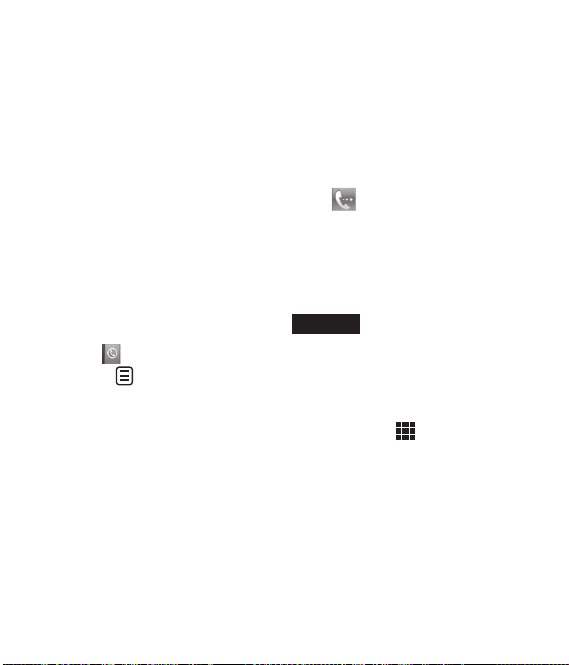
Regulowanie głośności
połączenia
Aby wyregulować głośność
podczas połączenia, użyj
klawisza strzałki w górę lub w dół
znajdującego się po prawej stronie
telefonu.
Szybkie wybieranie
Często wybierane kontakty można
przypisać do numerów szybkiego
wybierania.
1 Na ekranie głównym dotknij
ikony
2 Dotknij
wybieranie.
3 Poczta głosowa jest już
przypisana do numeru szybkiego
wybierania 1. Tego ustawienia
nie można zmienić. Dotknij
innego dowolnego numeru,
aby przypisać do niego kontakt
szybkiego wybierania.
4 Zostanie otwarta lista kontaktów.
Wybierz kontakt, który ma zostać
, aby otworzyć Kontakty.
i wybierz Szybkie
przypisany do tego numeru,
dotykając raz numeru telefonu
kontaktu.
Aby nawiązać połączenie z
numerem szybkiego wybierania,
na ekranie głównym wybierz
ikonę
przytrzymaj przypisany numer do
momentu wyświetlenia kontaktu
na ekranie. Połączenie zostanie
nawiązane automatycznie, bez
konieczności naciskania klawisza
Zadzwoń
, a następnie naciśnij i
.
Nawiązywanie drugiego
połączenia
1 W trakcie pierwszego połączenia
dotknij ikony
wybierz numer, z którym chcesz
się połączyć.
2 Wybierz numer lub wyszukaj
kontakt (szczegółowe informacje
znajdują się w punkcie
Nawiązywanie połączenia na
stronie 22).
, a następnie
25
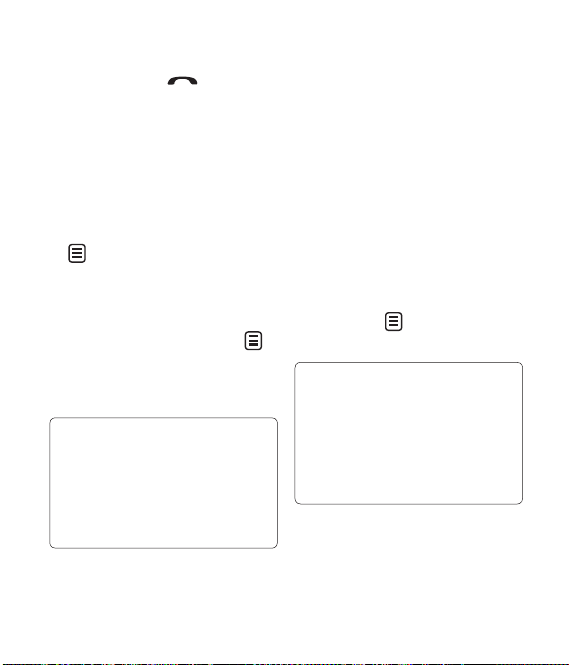
Połączenia
3 Naciśnij klawisz , aby
nawiązać połączenie.
4 Oba połączenia zostaną
wyświetlone na ekranie
połączenia. Pierwsze połączenie
zostanie zawieszone.
5 Aby przełączać się pomiędzy
połączeniami, dotknij ikony
i wybierz opcję Przełącz
połączenie lub naciśnij numer
zawieszonego połączenia.
6 Aby zakończyć jedno lub oba
połączenia, naciśnij klawisz
i wybierz polecenie Zakończ,
a następnie Wszystkie,
Zawieszone lub Aktywne.
WSKAZÓWKA! Połączenia
można powiązać, wybierając
ikonę „Dołącz” , a następnie
polecenie Dołącz. Sprawdź,
czy operator sieci obsługuje
połączenia konferencyjne.
UWAGA: Opłata pobierana jest za
każde z nawiązywanych połączeń.
26
Renoir KC910i | Instrukcja obsługi
Wyłączanie wybierania
tonowego (DTMF)
Wybieranie DTMF pozwala na
użycie poleceń numerycznych do
nawigacji między opcjami menu
w przypadku połączeń z serwisami
automatycznymi. Domyślnie
wybieranie DTMF jest włączone.
Aby je wyłączyć w trakcie trwania
połączenia (na przykład, aby
zanotować numer telefonu),
dotknij ikony
polecenie DTMF wyłączony.
WSKAZÓWKA! Aby przewijać
listę opcji, dotknij ostatniej
widocznej pozycji i przesuń
palec w górę ekranu. Lista
przesunie się do góry i ukażą się
kolejne pozycje.
i wybierz
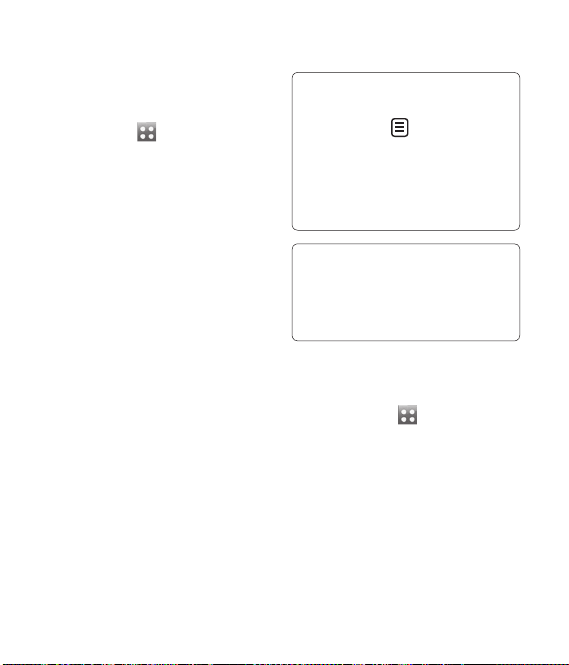
Wyświetlanie rejestrów
połączeń
Dotknij ikony i wybierz opcję
Połączenie, a następnie dotknij
opcji Historia połączeń.
Wybierz typ połączeń do
wyświetlenia:
Wszystkie – zostanie wyświetlona
pełna lista wszystkich połączeń
nawiązanych, odebranych i
nieodebranych.
Wybrane – wyświetlona zostanie
lista wszystkich wybieranych
numerów telefonów.
Odebrane – wyświetlona
zostanie lista wszystkich połączeń
odebranych.
Nieodebrane – zostanie
wyświetlona lista wszystkich
nieodebranych połączeń.
WSKAZÓWKA! Z poziomu
dowolnego rejestru połączeń
dotknij ikony
Usuń wszystko, aby usunąć
wszystkie zapisane pozycje.
Domyślny kod zabezpieczający
to: 0000.
WSKAZÓWKA! Dotknij
dowolnej pozycji rejestru
połączeń, aby wyświetlić datę,
czas i długość połączenia.
oraz opcji
Korzystanie z funkcji
przekazywania połączeń
1 Dotknij ikony , a następnie
wybierz kolejno opcję
Ustawienia i Ustawienia
połączeń.
2 Wybierz kolejno opcje
Przekierowania oraz
Połączenia wideo i/lub
Połączenia głosowe.
27
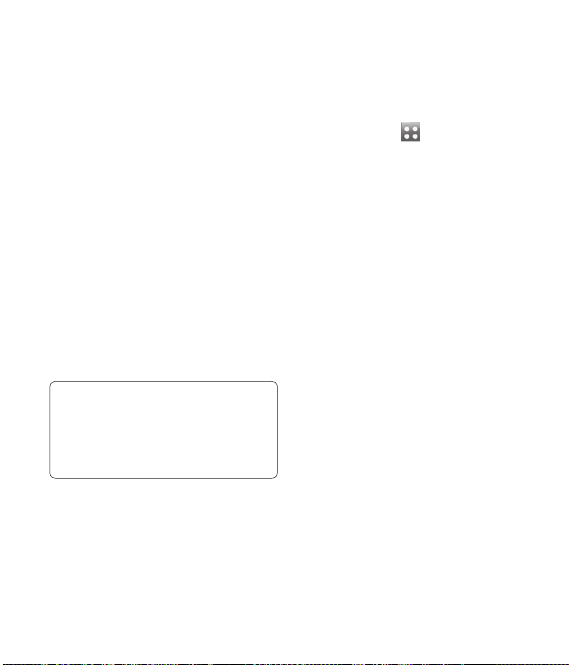
Połączenia
3 Wybierz opcję przekazywania
wszystkich połączeń,
przekazywania w przypadku
zajętości linii, gdy nie można
odebrać połączenia lub gdy
telefon jest poza zasięgiem.
4 Wprowadź numer, na który ma
nastąpić przekierowanie.
5 Wybierz opcję Zażądaj, aby
włączyć funkcję.
UWAGA: Za przekierowania
połączeń są pobierane opłaty.
Szczegółowe informacje można
uzyskać u operatora sieci.
WSKAZÓWKA! Aby wyłączyć
wszystkie przekierowania, z
menu Przekierowania wybierz
opcję Wyłącz wszystko.
28
Renoir KC910i | Instrukcja obsługi
Korzystanie z funkcji
blokowania połączeń
1 Dotknij ikony , a następnie
wybierz kolejno opcję
Ustawienia i Ustawienia
połączeń.
2 Wybierz kolejno opcje
Blokowanie połączeń oraz
Połączenia wideo i/lub
Połączenia głosowe.
3 Wybierz dowolną lub wszystkie
pięć opcji:
Wychodzące
Wychodzące międzynarodowe
Wychodzące z wyjątkiem kraju
macierzystego
Przychodzące
Przychodzące, gdy w
roamingu
4 Wprowadź hasło funkcji
blokowania połączeń. Skontaktuj
się z operatorem, aby sprawdzić,
czy ta usługa jest dostępna.
